硬盘数据隐藏找不到有没有办法恢复,5个方法教你恢复(视频教程)
2025-07-04 11:40

硬盘数据隐藏找不到有没有办法恢复?别灰心,很多人都曾经历过类似的困扰。比如小张,他在整理重要文件时,突然发现硬盘中的文件消失得无影无踪。那一刻,他的心情完全崩溃,毕竟里面存着他多年来的工作资料和私人照片。你也许曾经遇到过这种情况,面对一堆看似无解的问题,手足无措。数据丢失仿佛是每个人都不愿意面对的噩梦,尤其是当你正在处理一些紧急任务,或者丢失的是无价的资料。其实,别担心,数据丢失并不意味着永远找不回来,还是有办法可以恢复的。只要你按照正确的步骤操作,你也能把丢失的文件找回来。接下来,就让我带你看看有哪些方法能帮助你解决这个问题。
一. 数据丢失背后的原因及避免进一步损害
你是否曾经遇到过硬盘数据丢失的情况,急得像热锅上的蚂蚁?这种情况常见,尤其是当硬盘由于隐藏文件或坏道问题导致数据丢失时。最初你可能会觉得数据丢失的原因不明,但其实这背后往往是硬盘的“坏道”在作怪。坏道就像硬盘的隐形杀手,常常在你毫不知情的情况下悄悄地消耗数据。你可能会遇到这样的问题:硬盘读取异常慢,或者数据突然消失,甚至恢复软件扫描到一半就停止工作。这些情况很可能是坏道造成的。
而最让人心痛的是,每次你尝试去读取硬盘中的数据,都会加剧坏道的扩展,使得数据恢复的成功率大大降低。你是否也遇到过类似的情况?你可能已经尝试过一堆恢复方法,结果还是没能恢复所有数据,这让你心急如焚。其实,继续使用硬盘的操作会让问题更加严重,甚至让后续的恢复变得几乎不可能。
那么,如何避免这些麻烦呢?解决办法其实很简单。妥妥数据恢复软件提供了一个强大的“备份磁盘”功能。这项功能可以先读取需要恢复硬盘上的所有数据,并将数据以安全的DMG格式文件保存在另一个健康的存储设备中。通过这种方式,不仅能避免对坏道硬盘的直接操作,还能减少数据丢失的风险。恢复过程直接在备份的DMG文件上进行,从而大大提高恢复的成功率。
你是否已经尝试过这些方法?如果没有,不妨试试这个安全有效的恢复方案,避免让坏道问题进一步恶化。
请点击观硬盘隐藏丢失数据后,如何备份数据教学视频,了解安全恢复数据的关键步骤:
二. 硬盘数据隐藏找不到有没有办法恢复 - 5种恢复方法
该教程专门针对硬盘误删除图片、视频、文件、文件夹并清空回收站后的恢复,病毒删除文件或档案剪切过程中断等原因导致的数据丢失的恢复。如其他原因导致资料丢失,可以通过前面表格选择相应信息恢复功能进行恢复。操作方法可以参考“快速恢复删除文件”操作教程。
妥妥数据恢复软件功能选择指南
| 丢失数据原因 | 快速恢复删除文件 | 格式化恢复 | 深度恢复 | 改变文件系统恢复 | 删除分区恢复 | 自定义文件格式恢复 |
|---|---|---|---|---|---|---|
| 文件误删除 | ✓ | ✓ | ✓ | |||
| 文件删除并清空回收站 | ✓ | ✓ | ✓ | |||
| 病毒删除文件 | ✓ | ✓ | ✓ | |||
| 360误删除文件 | ✓ | ✓ | ✓ | |||
| 系统断电或崩溃后文件丢失 | ✓ | ✓ | ✓ | |||
| 剪切过程中断丢失数据或剪切过程完成 | ✓ | ✓ | ✓ | |||
| 文件损坏或无法打开 | ✓ | ✓ | ✓ | ✓ | ||
| 格式磁盘后数据丢失 | ✓ | ✓ | ||||
| 分区操作后文件丢失或文件名乱码 | ✓ | ✓ | ✓ | |||
| 磁盘变为RAW | ✓ | ✓ | ||||
| 发现文件和文件夹不见了 | ✓ | ✓ | ✓ | |||
| 文件显示0字节 | ✓ | ✓ | ✓ | |||
| 显示磁盘格式错误 | ✓ | ✓ | ✓ | |||
| 提示需要格式化 | ✓ | ✓ | ✓ | ✓ | ||
| 打开文件或文件夹时,提示找不到文件或目录 | ✓ | ✓ | ✓ | |||
| 数据突然不见了 | ✓ | ✓ | ✓ | |||
| 文件内容变得无法识别 | ✓ | ✓ | ||||
| 硬件故障、电源中断或磁盘错误等原因而损坏,损坏的数据可能无法正确读取 | ✓ | ✓ | ||||
| 改变文件系统(ntfs与fat32之间转换) | ✓ | ✓ | ||||
| 运行磁盘检查工具导致数据丢失 | ✓ | ✓ | ||||
| 文件名显示为乱码 | ✓ | ✓ | ||||
| 整个磁盘变成一个分区 | ✓ | ✓ | ||||
| 分区后提示未格式化 | ✓ | ✓ |
注:请根据表格中从左到右的顺序,针对具体的数据丢失原因选择相应的恢复功能进行操作。
方法一:硬盘快速恢复删除文件
妥妥数据恢复软件“快速恢复删除文件”功能让文件恢复更加简单,三分钟就可完成扫描并按照先前路径恢复丢失文件。
请点击观看硬盘快速恢复删除文件功能教学视频:
“快速恢复删除文件”功能使用方法如下:
1. 妥妥数据恢复软件官网下载并安装妥妥数据恢复软件,运行妥妥数据恢复软件。
2. 点选“快速恢复删除文件”功能,接着再选中“下一步”按钮。
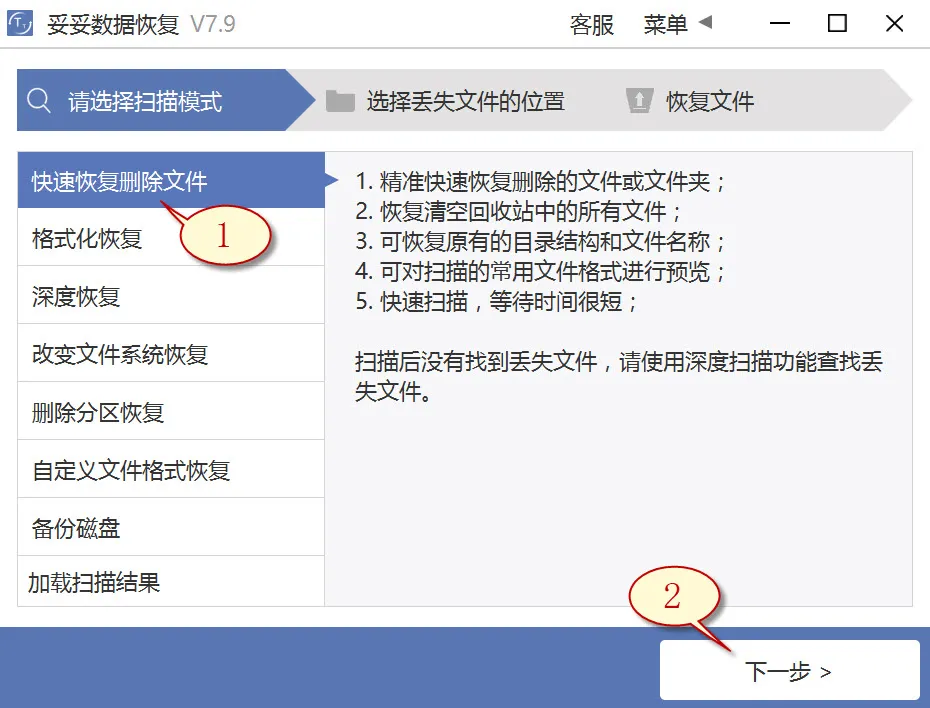
3. 选择丢失数据的盘符,接着点击“下一步”按钮。
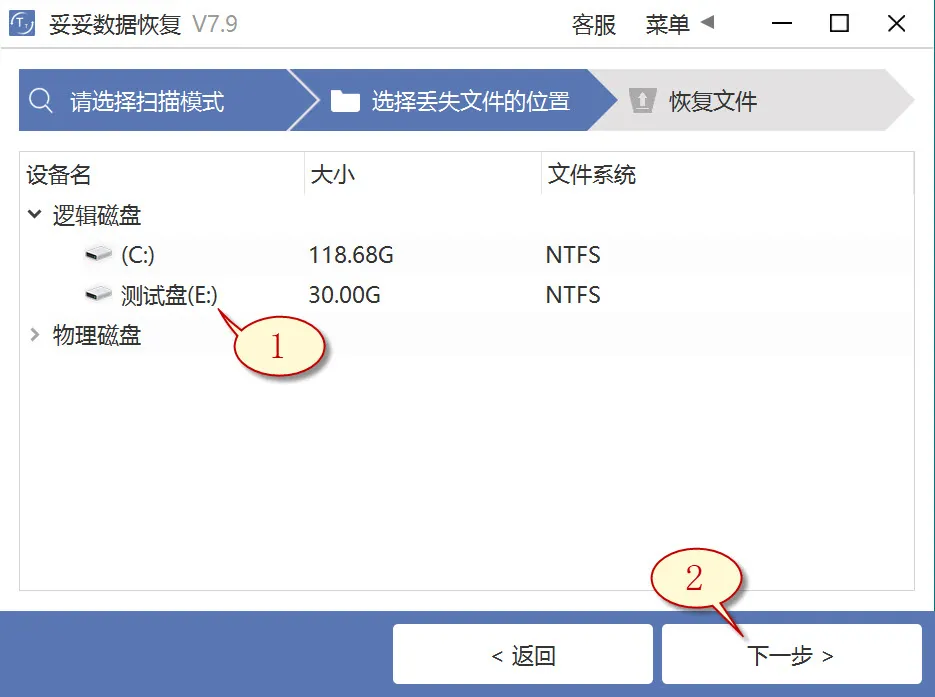
4. 启动扫描程序,等扫描工作完成后,点选您需要还原的文档,接着点击“恢复”按钮。读取还原的数据并检查还原效果。
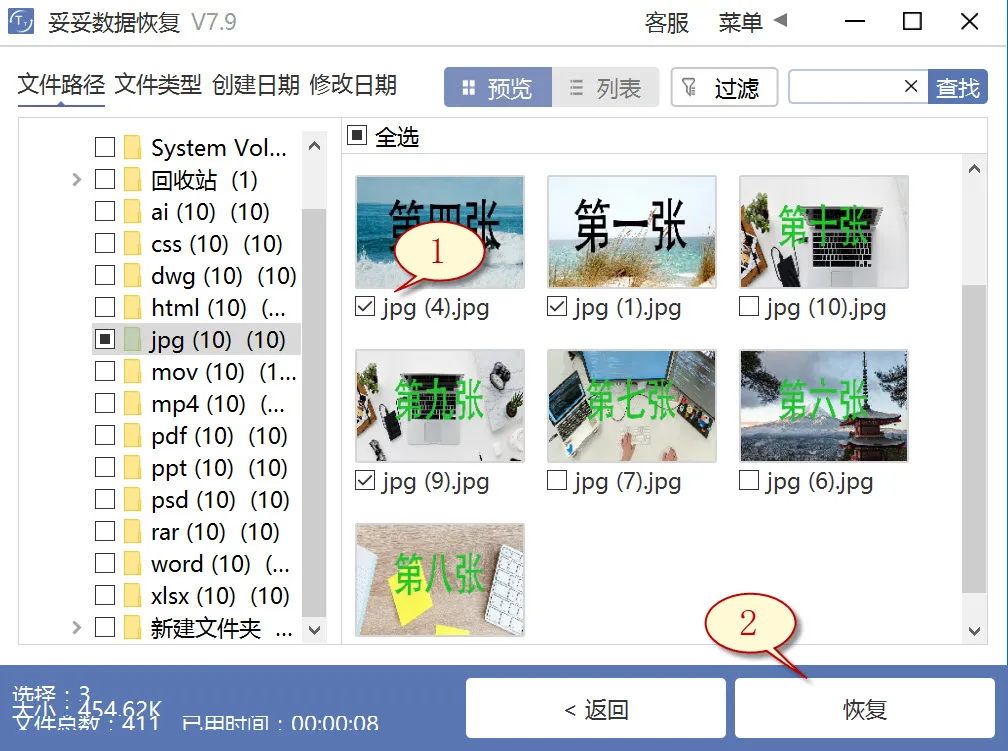
提示:倘若我们找不到丢失的文档,请尝试使用“自定义文件格式恢复”或“深度恢复”功能来进行数据还原。
方法二:硬盘深度恢复
“深度恢复”选项使用扫描丢失数据磁盘的底层数据来检索关键数据。深度恢复不仅能够还原硬盘中所有格式的文件,数据还原成功率远高于“快速删除文件功能”,但略逊色于“自定义文件格式恢复”功能。
请点击观看硬盘深度恢复功能教学视频:
“深度恢复”功能恢复流程如下:
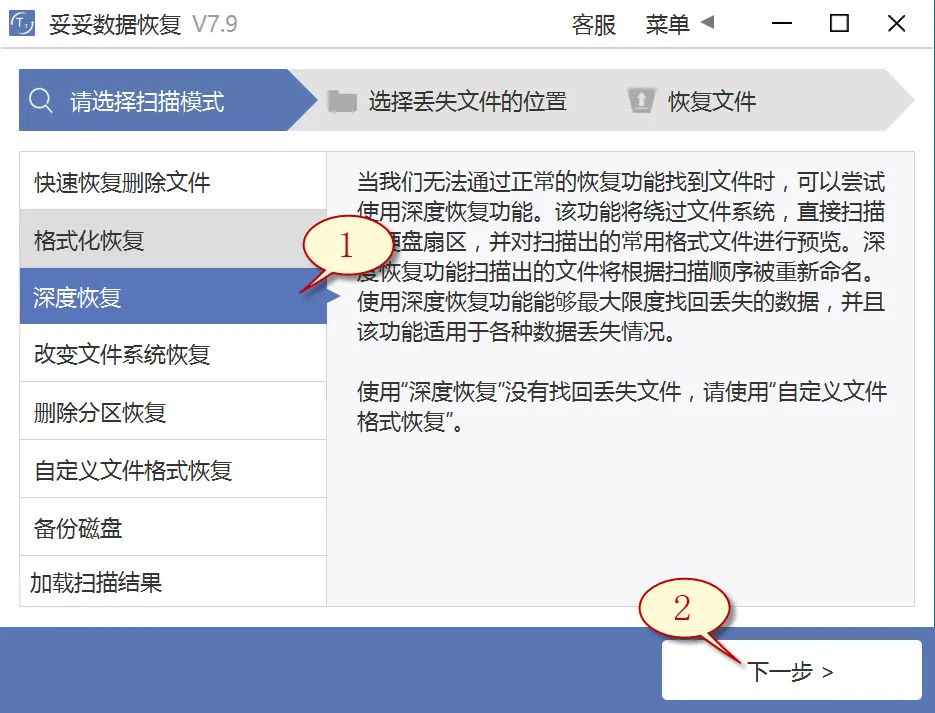
深度恢复功能的恢复文件步骤与“快速恢复删除文件”使用方法相同。运行妥妥数据恢复程序,选择“深度恢复”功能。之后再点选“下一步”按钮。选择丢失文件所在的盘符,选中“下一步”。启动扫描程序,待扫描结束后,即可浏览查看并还原丢失的数据。
方法三:硬盘自定义文件格式恢复
妥妥数据恢复软件“自定义文件格式恢复”功能要求用户新建一个文件夹,内含至少10个与欲恢复相同格式的文件。数据恢复软件扫描该文件夹后,程序自动解析并创建一个特征码,调用这个唯一特征码,彻底搜寻并还原丢失硬盘中所有匹配格式文件。如果您还需还原其他参数文件,要求再分别创建对应文件格式的文件夹,提示:这些文件夹一定不要保存在丢失数据的硬盘中。
请点击观看硬盘自定义文件格式功能恢复教学视频:
自定义文件格式恢复使用方法:
1. 运行妥妥数据恢复软件。
2. 点选“自定义文件格式恢复”选项,接着再选择“下一步”。
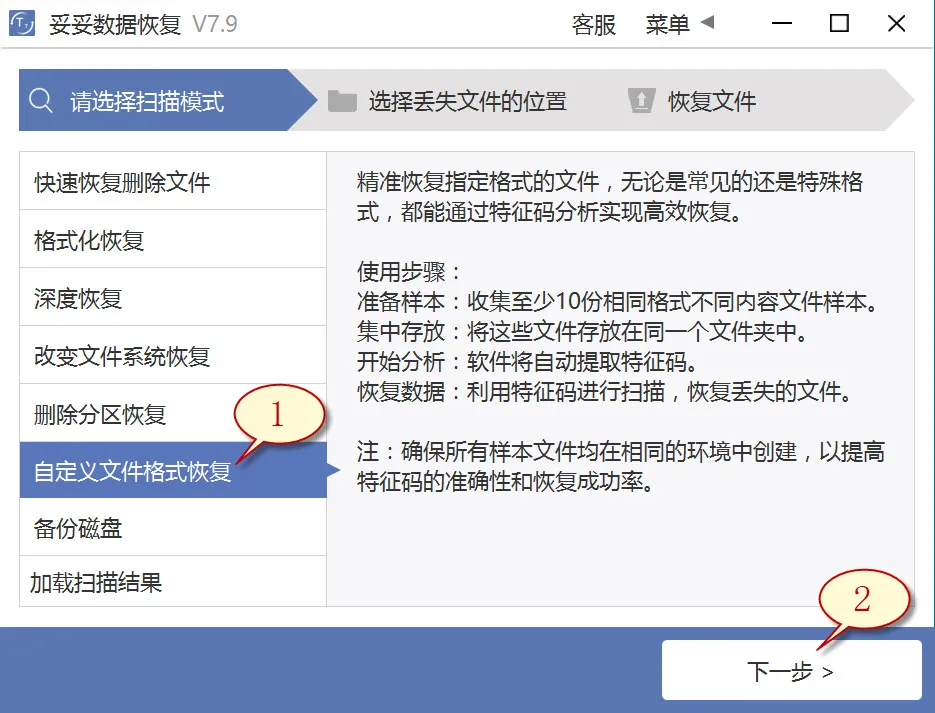
3. 取消勾选全部分类(如下图1所示),点击“自定义”(下图2展示)。
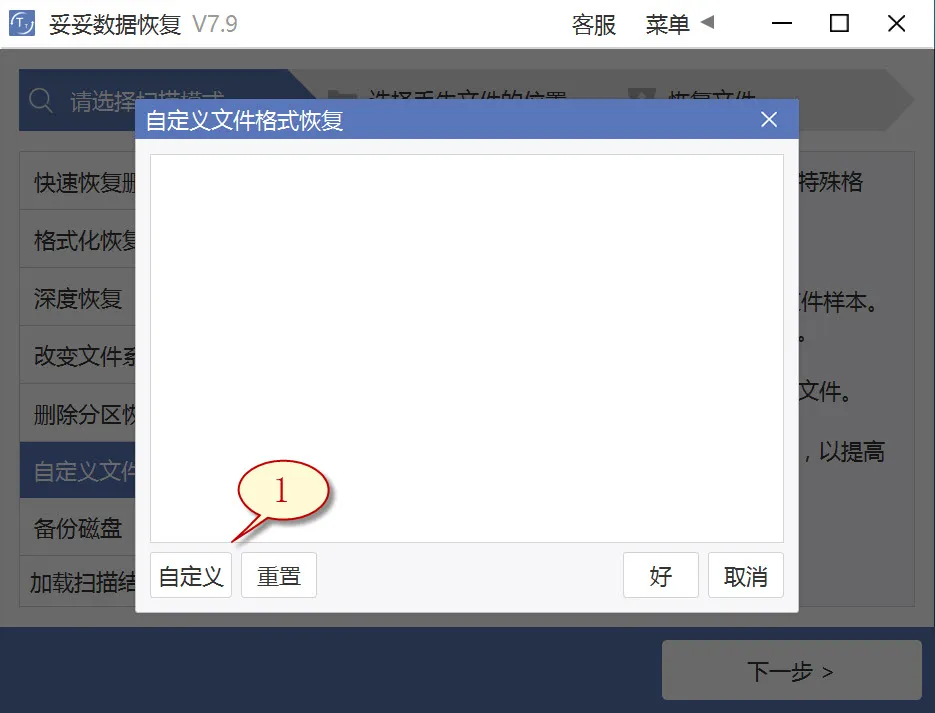
4. 选择之前我们新建的文件夹,再选择“选择文件夹”按钮,如果还希望添加其他格式的文件夹,请按照相同的步骤循环操作。
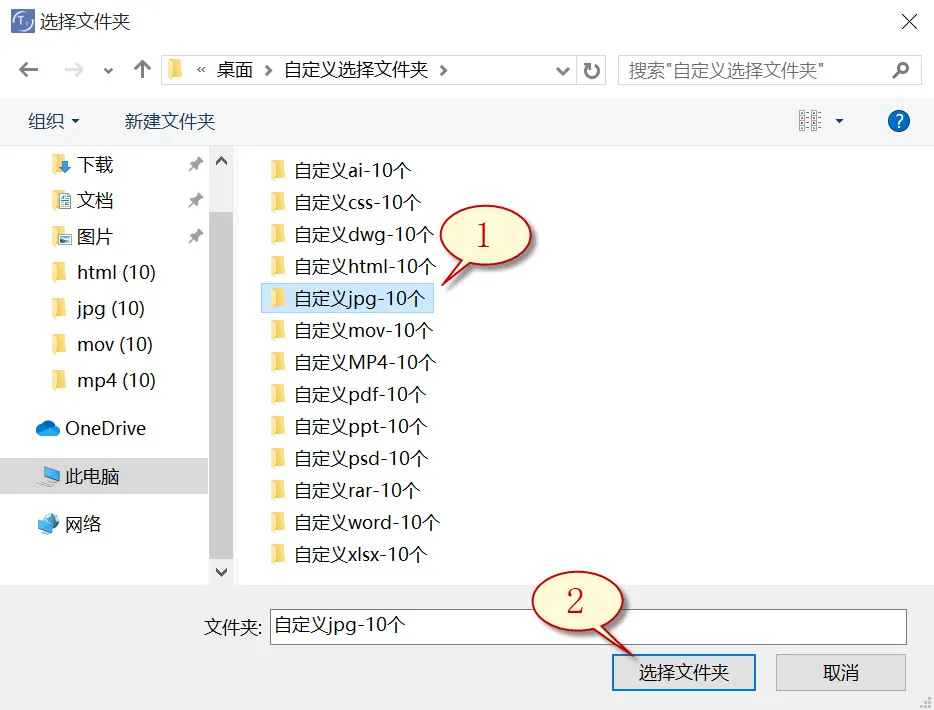
5. 待成功分析出文件唯一特征码后,选择需要得到的文件类型(如图1所示图片),然后再选择“好”按钮(如图2所示图片)。
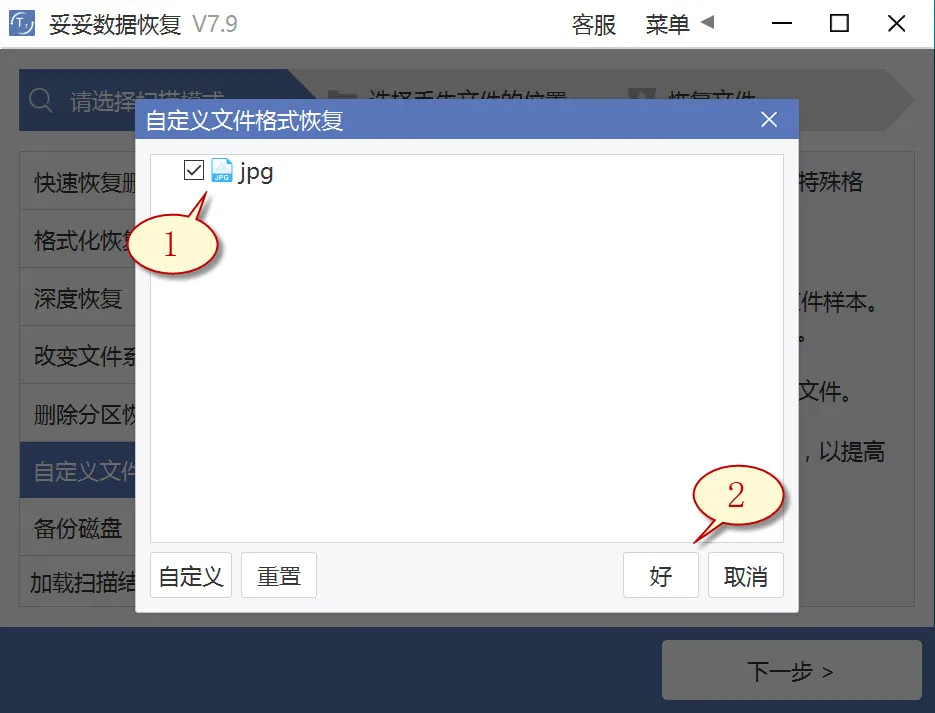
6. 点选丢失文件文件所在分区(如图1所示图片),再点选“下一步”按钮(如图图片2所示)。
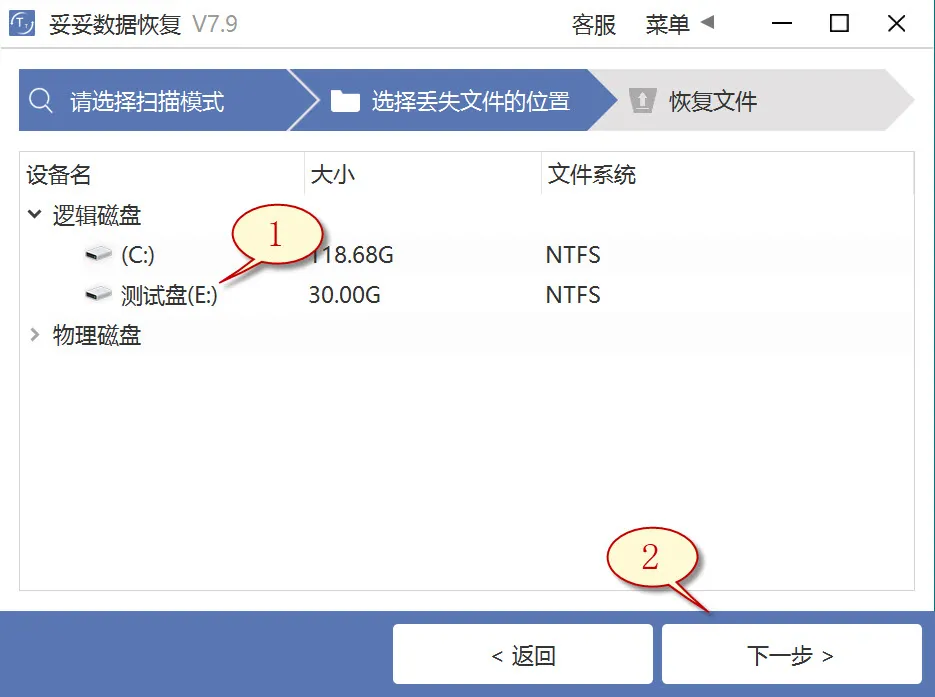
7. 点击“预览”(如下图1所示),查看扫描到的文件列表。选择需要还原的文件,然后再点击“恢复”按钮(图2),丢失的文档能够完整找回。
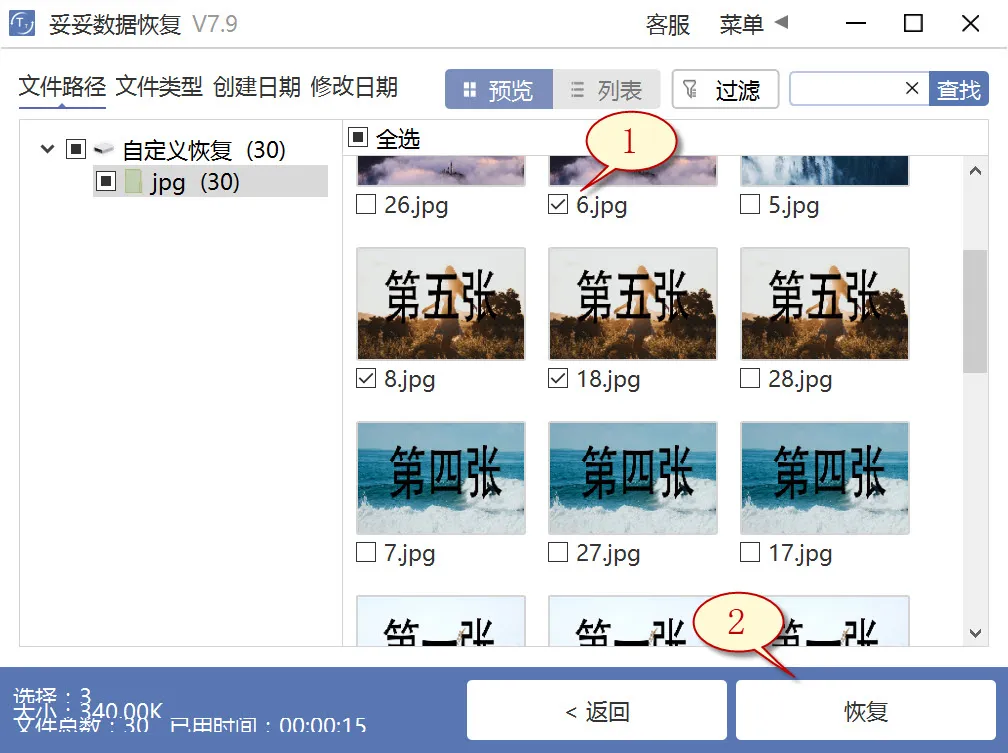
提示:“自定义文件格式恢复”选项无法按照丢失前文件恢复文件名和路径,当你希望快速恢复丢失的文档,此外要求恢复文件后保持文件原样,请查阅“快速恢复删除文件”功能使用教学。
方法四:使用磁盘管理工具恢复硬盘数据方法
1. 进入“我的电脑”,找到硬盘驱动器号,然后再右键单击硬盘,在弹出的菜单中选择“管理”。
2. 点击“磁盘管理”选项,随后找到并单击硬盘的驱动器,右键点击,选择“更改驱动器号和路径”来恢复硬盘数据。
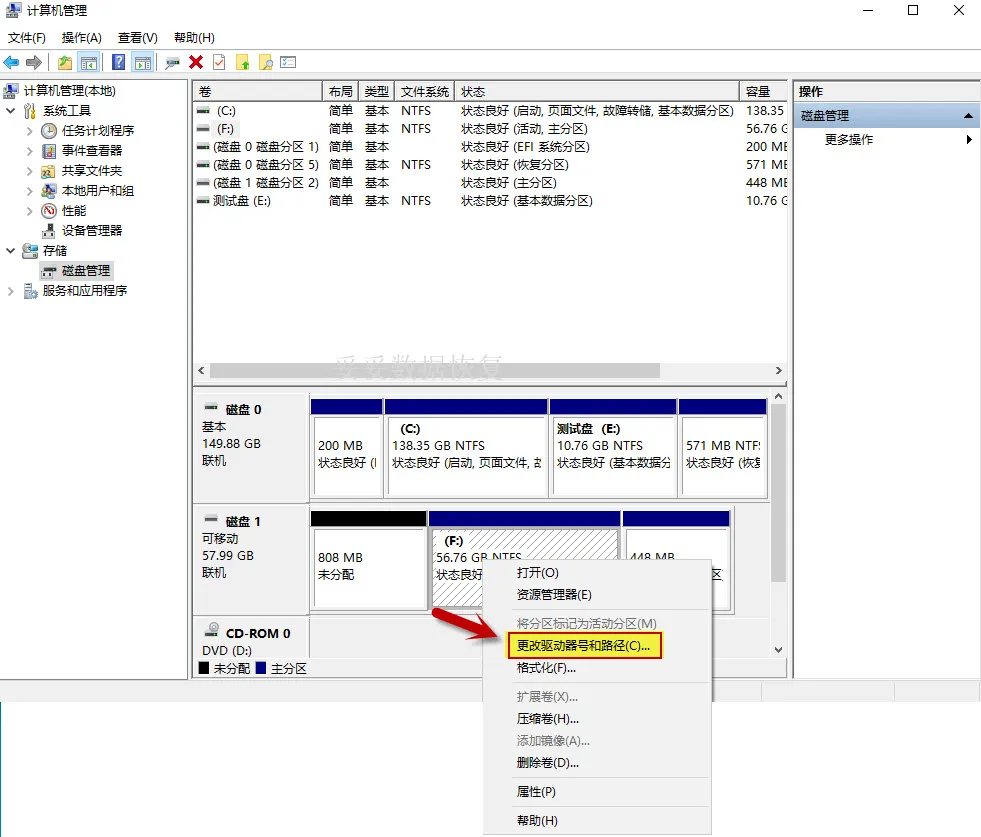
3. 通过“分配新驱动器号码”后,你硬盘中的数据可有效恢复。
方法五:使用Windows备份恢复硬盘数据方法
1. 调出控制面板,然后再进入“系统和安全”,选择“备份和还原 (Windows 7)”。
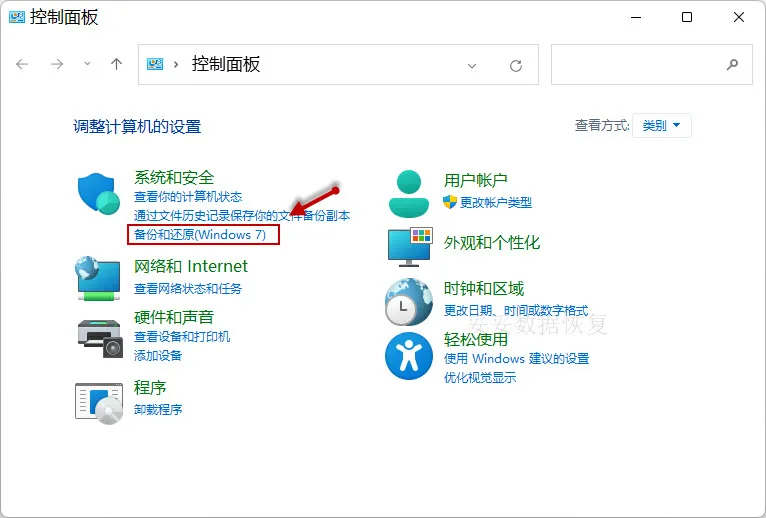
2. 点击“还原我的文件”,您就可恢复丢失的文档。
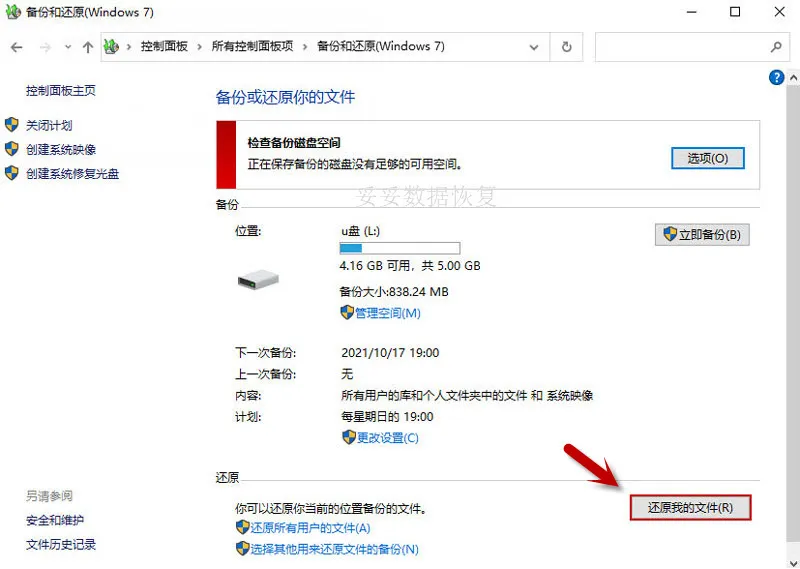
提示:若遇到Windows备份无法恢复硬盘数据的情况,致使原因包括硬盘损坏、驱动过旧或驱动器号未设置或冲突。这些问题可能会引起系统无法访问硬盘文档。
三. 多渠道恢复丢失数据的实用方法
数据丢失时,很多人都会一头雾水,觉得自己的一切都已经“消失在虚空中”。其实,丢失的数据未必就永远找不回来。即使你尝试了常规的方法仍然没有成功,也不要放弃。你有没有想过,那些丢失的文件是不是曾经被保存在别的存储设备中呢?比如,可能曾经拷贝到其他硬盘、U盘,或者是移动硬盘里。即使这些文件已经被删除、被格式化,甚至被剪切到别的地方,只要数据没有被完全覆盖,我们依然有机会找回它们。
通过妥妥数据恢复软件,你可以尝试恢复这些曾经丢失的文件。很多人通过这种方式成功找回了丢失的数据。虽然恢复的文件可能不是最新版本,但总比从头开始做要省时省力。而且,有时你会惊讶地发现,很多曾经以为“彻底消失”的文件,原来还藏在别的地方,等着你去找回来。
你可能会觉得,删除或格式化的文件完全没机会恢复了,实际上,只要没有覆盖新的数据,文件的痕迹依然在存储设备里。所以,为什么不尝试一下这种恢复方法呢?别灰心,有时数据丢失只是暂时的,往往能通过一些简单的操作就找回你珍贵的文件。
四. 如何避免文件丢失?备份是关键
大家都知道,数据丢失的痛苦有多大,尤其是U盘这种便捷的存储设备。一旦文件丢失,挽回的过程可不是一件轻松的事。而防止数据丢失的最佳方法,就是提前做好备份工作。想想看,如果早早将数据备份到其他设备上,就算U盘出问题了,也能随时恢复回来。避免麻烦的秘诀就是备份!如果你不想每次丢失数据都陷入抓狂的状态,备份就得提上日程了。
下面是一些备份数据的简单方案,确保重要文件不再消失得无影无踪。快来看看如何做吧!
| 备份方式 | 优点 | 适用场景 |
|---|---|---|
| 本地备份 | 数据存储在物理硬盘上,恢复快速。 | 适合频繁使用的文件,如工作文件或个人资料。 |
| 外部硬盘备份 | 容量大,适合保存大量文件。 | 适合大文件或长期存储文件。 |
| 云存储备份 | 随时随地访问,数据安全。 | 适合小型文件或需要经常访问的文件。 |
| U盘备份 | 便捷,适合临时存储文件。 | 适合随时携带的小文件。 |
无论使用哪种方式,保持数据备份的习惯非常重要。只要定期检查,备份好重要的文件,就能大大减少数据丢失的风险。数据丢失的痛苦可以避免,关键就在于提前做好准备。
五. 总结
硬盘数据隐藏找不到有没有办法恢复,答案是肯定的。文章里介绍了5种有效恢复技巧和视频演示,帮助大家一步步找回丢失的数据。遇到数据消失别慌,先确认硬盘状况,避免坏道扩散,再多渠道查找数据,甚至别忘了检查其他存储设备。最重要的是,做好备份,防止数据丢失再次发生。只要用对方法,恢复数据其实没想象中那么难,关键是保持耐心和细心。
相关内容
如果你的硬盘文件突然消失,而你没有删除操作记录,别急,数据丢失并不意味着永远找不回来。其实,这种情况很常见,通常是因为文件被意外隐藏或者硬盘出现了故障。首先,检查一下文件是否被隐藏了,可以通过修改文件夹选项,勾选“显示隐藏的文件和文件夹”来查看。如果文件依旧消失,那可能是磁盘出现了坏道,导致数据暂时无法读取。
如果没有找到文件,别慌,接下来可以使用专业的数据恢复软件进行扫描。比如,妥妥数据恢复软件,能够帮助你扫描硬盘,找回丢失的文件。软件会通过深度扫描硬盘,分析存储区域,并尽可能恢复丢失数据。记得恢复过程中不要继续在该硬盘上写入新数据,以避免覆盖已删除的文件。
通过这些方法,丢失的文件有可能会恢复过来。
保护硬盘数据安全,最有效的方式就是定期备份。无论是重要的文件还是照片视频,都可以通过云存储、外部硬盘或U盘进行备份。这样一旦硬盘出现问题,可以快速恢复数据,减少损失。
同时,保持硬盘的健康也很重要。定期检查硬盘的状态,尤其是坏道的出现,及时修复。尽量避免硬盘长时间处于高温或潮湿环境下,也不要让硬盘过度使用,给它一些“休息时间”。
如果不小心丢失了数据,避免在硬盘上进行写入操作,最好使用专业恢复工具进行扫描和恢复,避免文件被覆盖,这样恢复的机会会更大。
简单来说,定期备份、保持硬盘健康和专业恢复工具,是确保硬盘数据安全的三大关键。
当硬盘提示需要格式化,但里面存有重要数据时,千万不要直接点击“格式化”。这一步会清空硬盘上的所有数据,恢复起来会非常困难。首先,可以尝试连接硬盘到另一台电脑,看是否能正常读取。如果可以,尽快将重要数据拷贝到其他安全的存储设备中。
如果无法读取数据,不要随便操作硬盘,避免覆盖丢失的文件。此时,使用数据恢复软件扫描硬盘是个不错的选择。像妥妥数据恢复软件,可以帮助你深度扫描硬盘,找到那些还未被覆盖的数据,并尽可能恢复丢失的文件。
总之,遇到硬盘需要格式化时,保持冷静,不要急于格式化,恢复数据是完全有可能的。
硬盘感染病毒不仅会影响存储的数据,还可能导致数据丢失。要避免这种情况,最重要的是定期更新防病毒软件,并进行全盘扫描。此外,避免从不明来源下载文件或连接未知的外部设备,特别是U盘和移动硬盘。尽量开启操作系统自带的自动更新功能,保持系统的安全补丁始终更新。
另外,使用加密技术可以有效保护硬盘中的敏感数据,即便遭遇病毒攻击,也能降低数据被盗用的风险。定期备份硬盘数据,尤其是重要文件,可以在病毒侵害时快速恢复数据。
chkdsk命令对于解决硬盘的轻微错误和文件系统问题是非常有效的。它可以检查硬盘的坏道、文件系统错误,并尝试修复。如果硬盘的物理损坏较少,chkdsk往往能有效修复问题,恢复一些丢失的文件或数据。但是,如果硬盘存在严重的硬件故障,比如有坏道或机械损坏,chkdsk的修复效果就会大打折扣。在这种情况下,它可能无法完全解决问题,甚至可能导致数据丢失。
使用chkdsk时,需要注意不要频繁执行修复操作,以免加剧硬盘的损伤。如果硬盘出现反复错误,建议尽早备份数据,并考虑使用专业数据恢复工具。













